
El cuadro de búsqueda de la barra de tareas de Windows 10 ocupa una gran cantidad de bienes raíces. Si desea crear más espacio en la barra de tareas, puede reducir su tamaño o eliminarla por completo.
Una de las características que llegó a Windows 10 a partir de algunas compilaciones es un cuadro de búsqueda de Windows donde solía vivir Cortana. Y ocupa un buen espacio en la barra de tareas. Si prefieres tener más espacio en la barra de tareas para los iconos, puedes deshacerte de él. He aquí cómo.
Cuadro de búsqueda de Windows 10
Si es nuevo en Windows 10 o lo ha estado usando por un tiempo, le gustará este truco. Hace más espacio para otros elementos que pueda desear en la barra de tareas.
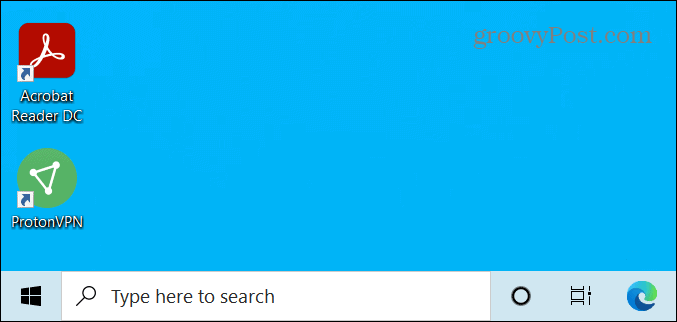
El cuadro de búsqueda de Windows se encuentra junto al botón de inicio. Pero ocupa mucho espacio en la barra de tareas.
Cuando busque una aplicación, un archivo u otros elementos, aparecerá un cuadro de resultados de búsqueda con las mejores coincidencias. También incluye funciones en la parte superior que permiten búsquedas más profundas y específicas si las necesita.resultados de la búsqueda


Ocultar el cuadro de búsqueda de Windows 10
Para eliminar el cuadro de búsqueda, tiene un par de opciones. Haga clic con el botón derecho en el cuadro o en un área vacía junto a él en la barra de tareas. Desde el menú, vaya a Buscar y puede elegir Mostrar el icono de búsqueda o seleccionar Oculto.
![]()
En primer lugar, he aquí un vistazo a mostrar solo el icono de búsqueda: parece una lupa y es solo un botón. Aún puedes hacer clic en él para hacer una búsqueda, pero libera un buen espacio en la barra de tareas.
![]()
En el siguiente ejemplo, lo desactivé por completo — ya no hay nada. Esto le da un aspecto agradable y limpio a la barra de tareas y un fácil acceso al botón de inicio.
![]()
Si quieres hacer aún más espacio, también puedes deshacerte de los botones Cortana y Vista de tareas. Haga clic con el botón derecho en la barra de tareas y desmarque en el menú.


Aquí se muestra cómo se ve con los botones de búsqueda, Cortana y Vista de tareas eliminados. Solo queda el botón de inicio y puedes moverte directamente a tus aplicaciones en la barra de tareas.


Entonces, ¿Cómo Busco en Windows 10?
Entonces, ¿ahora se está preguntando cómo buscar en Windows 10 sin el cuadro de búsqueda y el botón? Es simple. Pulsa la tecla Windows del teclado y comienza a escribir la consulta. Cuando comience a escribir, aparecerá el cuadro de búsqueda de Windows. Por ejemplo, aquí acabo de pulsar la tecla de Windows y empecé a escribir mi búsqueda de Herramientas Administrativas de Windows.


Eso es todo. Ya sea que desee o no eliminar el botón de búsqueda por completo, y mucho menos los botones de Vista de tareas y/o Cortana, simplemente deshacerse del cuadro completo ahorra mucho espacio para otros elementos.
Vale la pena señalar que el botón Vista de tareas mostrará la función de línea de tiempo de Windows. Si no usas esa función, está bien seguir adelante y quitar el botón. Y no conozco a muchas personas que usen Cortana en sus PC de todos modos, por lo que quitar ese botón solo te da más espacio en la barra de tareas.
